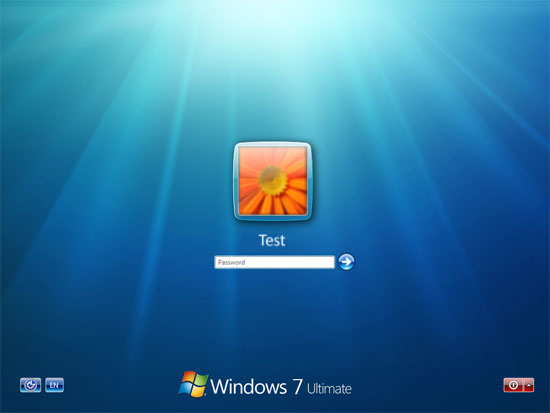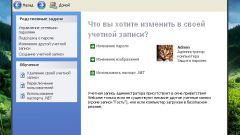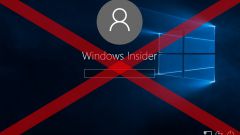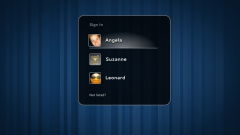Инструкция
1
Авторизуйтесь в системе как пользователь с учетной записью, имеющей полные права администратора. Это необходимо, чтобы операционная система разрешила вам доступ к изменению учетных записей пользователей.
2
Откройте диалог запуска программ. Чтобы сделать это, раскройте главное меню операционной системы, щелкнув кнопку «Пуск» или нажав клавишу WIN, и выберите в списке команду «Пуск». Можно воспользоваться для той же цели нажатием сочетания «горячих клавиш» WIN + R.
3
Наберите в поле ввода команду из двух слов: control userpasswords2. Чтобы не ошибиться, можно скопировать команду здесь (CTRL + C) и вставить в диалог запуска (CTRL + V). Затем щелкните кнопку «ОК» или нажмите клавишу Enter. Эта команда запускает компонент операционной системы, предназначенный для управления учетными записями пользователей. Если вы использует ОС Windows Vista или Windows 7, то для запуска этого компонента можно использовать и команду netplwiz.
4
Выберите в списке учетную запись того пользователя, для которого надо отключить запрос пароля. Затем найдите размещенный выше списка учетных записей чекбокс с надписью «Требовать ввод имени пользователя и пароля» - вам нужно убрать в нем отметку.
5
Нажмите кнопку «ОК» и утилита откроет еще одно диалоговое окно, в заголовке у которого будет надпись «Автоматический вход в систему». Если для пользователя, учетную запись которого вы изменяете, не было задано пароля, то оставьте соответствующее поле незаполненным. Если пароль был - введите его.
6
Нажмите кнопку «ОК» и на этом процедура изменения настроек операционной системы будет завершена. Выбор пользователя и запрос пароля для него в окне приветствия при каждой загрузке компьютера будет отменен.
Источники:
- как поменять пароль при входе на компьютер